Максим Кидрук - КОМПАС-3D V10 на 100 %
- Название:КОМПАС-3D V10 на 100 %
- Автор:
- Жанр:
- Издательство:046ebc0b-b024-102a-94d5-07de47c81719
- Год:2009
- Город:Санкт-Петербург
- ISBN:978-5-388-00375-1
- Рейтинг:
- Избранное:Добавить в избранное
-
Отзывы:
-
Ваша оценка:
Максим Кидрук - КОМПАС-3D V10 на 100 % краткое содержание
Книга посвящена КОМПАС-3D V10 – мощной, постоянно совершенствующейся системе автоматизированного проектирования (САПР), максимально адаптированной к российским стандартам. Издание в доступной форме рассказывает о принципах проектирования и основных приемах работы в этой замечательной программе. Книга не является аналогом справочной системы: обучение основывается на интересных примерах, взятых из практики. Более того, в издании есть раздел, посвященный расширению возможностей системы, а именно написанию прикладных конструкторских библиотек, работающих с 3D.
Издание будет полезно всем, кто занимается созданием трехмерных моделей и чертежей, а также хочет научиться разрабатывать приложения для КОМПАС-3D.
КОМПАС-3D V10 на 100 % - читать онлайн бесплатно ознакомительный отрывок
Интервал:
Закладка:
2. Вернитесь на панель инструментов Параметризация и нажмите кнопку Установить значение размера

По очереди щелкайте на каждом созданном размере и в окне Установить значение размера (рис. 6.3) вводите имена переменных фрагмента: для ширины и длины паза задайте переменные b и l, для двух других линейных размеров – b_2 и l_2, переменные, отвечающие радиусам скругления, установите равными b_2. Кроме того, все размеры, кроме длины и ширины паза, должны отмечаться как информационные (то есть их нельзя будет поменять вручную – изменяются они только в результате перестроения паза при изменении одной или нескольких неинформационных переменных).

Рис. 6.3.Установка значения размера и имени переменной
3. Вызовите окно редактора формул (кнопка Переменные на панели инструментов Стандартная). На вкладке Переменные появившегося окна в столбцах напротив переменных, отвечающих рабочей длине и ширине паза, установите флажок Внешняя (рис. 6.4), а на вкладке Уравнения задайте соотношения между параметрическими переменными: b=b_2*2 и l=l_2*2.
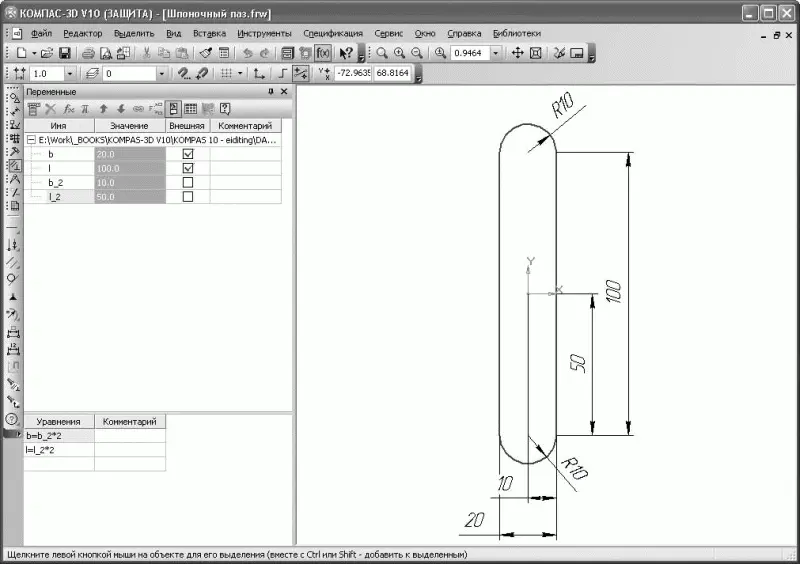
Рис. 6.4.Завершение выполнения параметрического чертежа шпоночного паза
Примечание
Вкладка (панель) Уравнения вызывается щелчком на одноименной кнопке панели инструментов редактора формул.
Формирование параметрического фрагмента закончено. Теперь можно приступить к созданию библиотеки.
1. Выполните команду Добавить описание → библиотеки документов, в появившемся окне введите имя библиотеки – Шпоночный паз. После утвердительного ответа на запрос о создании библиотеки (рис. 6.5) вам будет предложено задать имя библиотеки, которое будет отображаться в менеджере библиотек. Введите, например, Профиль шпоночного паза и нажмите OK для подтверждения создания библиотеки.

Рис. 6.5.Запрос подтверждения создания библиотеки фрагментов
2. В менеджере библиотек появится новая, пока еще пустая библиотека. Чтобы добавить в нее фрагмент, выполните команду контекстного меню Добавить фрагмент в библиотеку (рис. 6.6). В появившемся окне открытия файла следует выбрать сохраненный фрагмент с параметрическим изображением шпоночного паза.
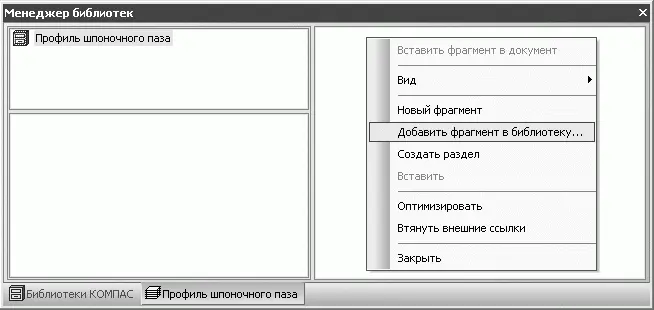
Рис. 6.6.Добавление фрагмента в библиотеку
Примечание
Вы можете создать фрагмент прямо в библиотеке. Для этого служит команда контекстного меню Новый фрагмент.
После добавления фрагмента библиотека будет выглядеть следующим образом (рис. 6.7).
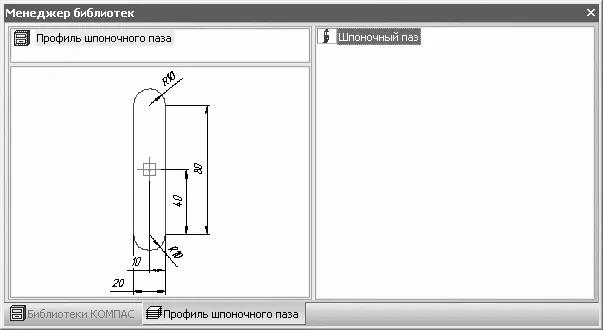
Рис. 6.7.Фрагмент добавлен в библиотеку
Теперь вы можете вставлять изображения профиле шпоночного паза из новой библиотеки в любой графический документ системы КОМПАС или в эскиз трехмерной операции. Для этого достаточно дважды щелкнуть на элементе в окне менеджера библиотек. При вставке элемента на вкладке Переменные панели свойств (рис. 6.8) вы можете изменять параметры фрагмента (те, которые были объявлены внешними в исходном документе).

Рис. 6.8.Изменение значения внешних переменных фрагмента из библиотеки
Файлы параметризированного фрагмента (Шпоночный паз.frw) и самой библиотеки фрагментов (Шпоночный паз.lfr) находятся на прилагаемом к книге компакт-диске в папке Examples\Глава 6.
Аналогично создаются библиотеки моделей. Рассмотрим небольшой пример.
Создавать параметрический трехмерный элемент нет необходимости, вы можете воспользоваться готовым, который был разработан в примерах к третьей главе (файл Параметризация.m3d в папке Examples\Глава 3). Как вы помните, в этом примере была выполнена параметрическая модель куба со скругленными ребрами, перестраивающаяся при изменении длины ребра. Однако перед дальнейшим использованием этой модели в библиотеке необходимо ее немного доработать.
Откройте файл модели в КОМПАС-3D и вызовите редактор формул. Как вы видите, в данном элементе несколько характерных переменных, но только одна независимая. Переменную h необходимо объявить внешней, чтобы пользователи библиотеки моделей могли изменять ее значение при вставке.
Для этого измените формулы в редакторе формул для файла Параметризация.m3d так, как это показано на рис. 6.9 (необходимо, чтобы значением внешней переменной в строке уравнений было число, а не ссылка на другую переменную). После этого выделите переменную h в списке переменных и выполните команду Внешняя контекстного меню. При этом ячейка в столбце Имя напротив переменной должна стать синей.
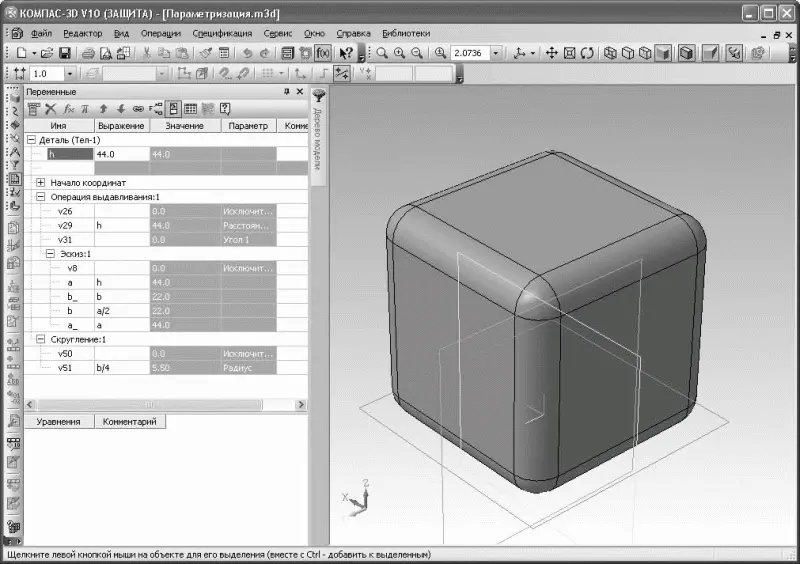
Рис. 6.9.Объявление переменной модели внешней
Далее порядок действий такой же, как и при формировании библиотеки фрагментов. Выполняем команду контекстного меню Добавить описание → библиотеки документов, только в списке Тип файла выбираем КОМПАС-Библиотеки моделей (*.l3d) и создаем библиотеку. Имя можете присвоить произвольное, например Куб.l3d.
В библиотеку моделей вы можете добавлять как сборки, так и модели. Предусмотрена возможность создавать сборку или модель непосредственно в библиотеке. Элемент в состав библиотеки добавляется так же, как и для библиотек фрагментов, – с помощью контекстного меню. После добавления модели куба в библиотеку она будет выглядеть следующим образом (рис. 6.10).
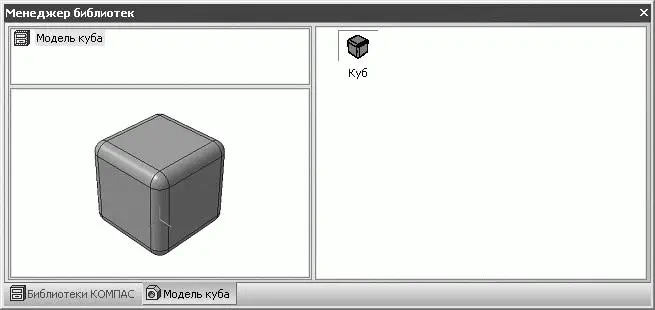
Рис. 6.10.Простая пользовательская библиотека моделей
Вставка объектов из библиотеки моделей допускается только в документ КОМПАС-Сборка. При вставке элемент отрисовывается в виде трехмерного фантома (прозрачного изображения с серыми контурными линиями), который можно зафиксировать в любой точке сборки. Во время вставки, еще до фиксации компонента, вы можете изменить значение его переменных (у нашего куба всего лишь одна).
Список переменных с их текущими значениями размещается на вкладке Параметры панели свойств (рис. 6.11).
Читать дальшеИнтервал:
Закладка:









